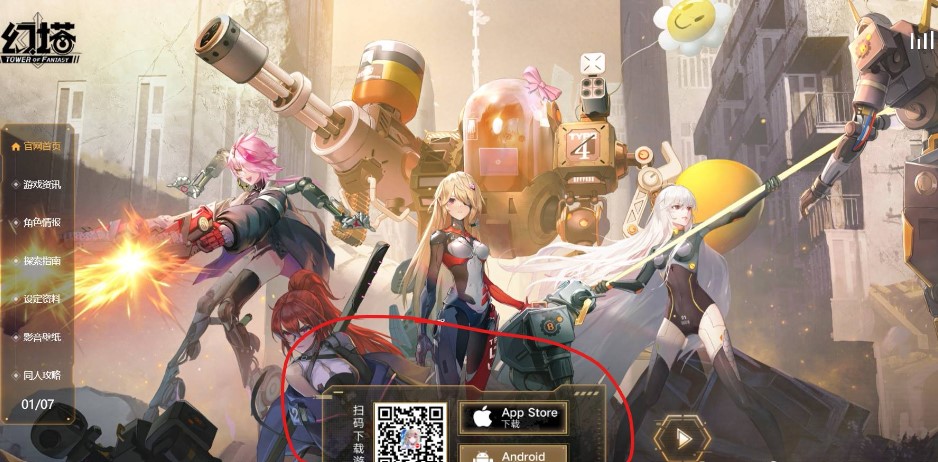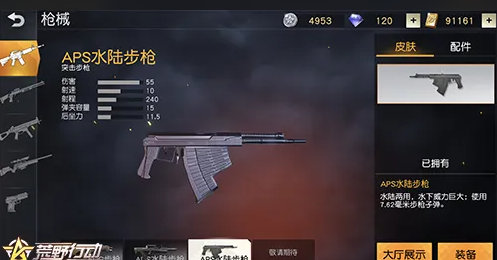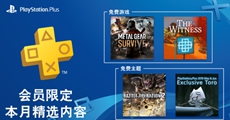PS中如何将图层转换为智能对象 PS中智能对象转换教程
小编:07下载站 时间:2022-02-28 10:24:29
如果我们需要处理的对象是用规律的,那么我们就可以在PS中将图层转换成智能对象,便于图像的规律性处理。那么大家知道在PS中如何将图层转换为智能对象吗?接下来我们一起来看看在PS中智能对象转换教程,在这份教程中介绍了多种使用智能对象的不同方法。
智能对象:
智能对象可以保存图层内容的容器,使其免受伤害。我们可以对容器进行缩放和调整大小,应用变换,扭曲和扭曲,甚至将Photoshop的滤镜应用于智能对象,所有这些都不会对其中的图层进行任何永久性更改。
智能对象转换方法:
我们可以通过几种不同的方法将图层转换为智能对象。
方法1:图层菜单
我们在电脑上打开PS,进入软件主界面后,点击上方菜单栏中的“ 图层”选项,选择子菜单中的“智能对象”,然后选择“ 转换为智能对象”。这个操作不会对当前图层的图像造成任何影响,但是如果我们再次在右下方的“图层”面板中查看,我们现在会在图层预览缩略图的右下角看到一个智能对象图标。
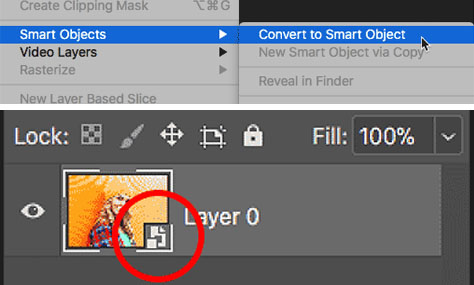
方法2:“图层”面板菜单
将图层转换为智能对象的另一种方法是从“图层”面板菜单中。单击“ 图层”面板右上角三条横杠的菜单图标按钮,然后从下拉列表中选择“转换为智能对象”的选项,这样当前的图层就转换成智能对象了。
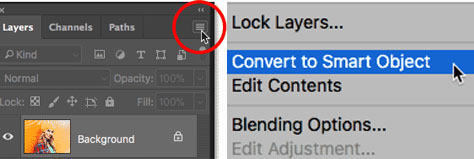
方法3:从图层本身
第三种方法是直接在“图层”面板中的图层上右键单击,如果你是在mac系统上操作的话就需要按住Ctrl键然后再单击想要转换成智能对象的图层,接着我们就可以看到一个下拉菜单,我们找到并点击“转换为智能对象”选项就可以了。
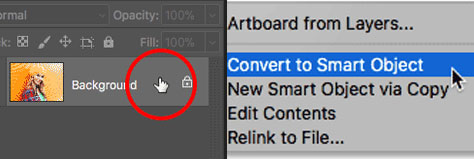
方法4:激活选择工具
最后,如果我们在工具栏中选择了Photoshop中的任意选择工具比如选框工具、套索工具或者快速选择工具等,就可以直接在文档中的图像上右键单击(Win)/ 按住Control键单击(Mac),然后从菜单中选择“转换为智能对象”。“转换为智能对象”命令不可用的唯一一个选择工具是魔术棒工具。

以上就是在PS中将图层转换成智能对象的几种方法,大家可以通过不同的方式进行操作。我们这里所说的是将现有的图层转换成智能对象的操作方式,PS中还可以将照片直接作为智能对象打开。我们之后还会继续为大家讲解智能对象的使用方法,有兴趣的话可以关注一下07下载站哦!